阿里邮箱是一款实用的电子邮件收发软件,它提供了快速、安全和便捷的电子邮件服务功能,让用户可以顺利处理好日常工作中重要的邮件,所以阿里邮箱成为了用户电脑上的必备软件之一,当用户在使用阿里邮箱时,可以看到接收的邮件中会带有图片,用户想要将图片保存到本地来备用,应该怎么来操作实现呢,其实这个问题是很好解决的,用户直接在编辑页面上右键点击图片,弹出来的菜单中用户选择保存图片选项就可以了,详细的操作的操作过程是怎样的呢,接下来就让小编来向大家分享一下阿里邮箱导出邮件图片到本地的方法教程吧,希望用户在看了小编的教程后,能够从中获取到有用的经验。
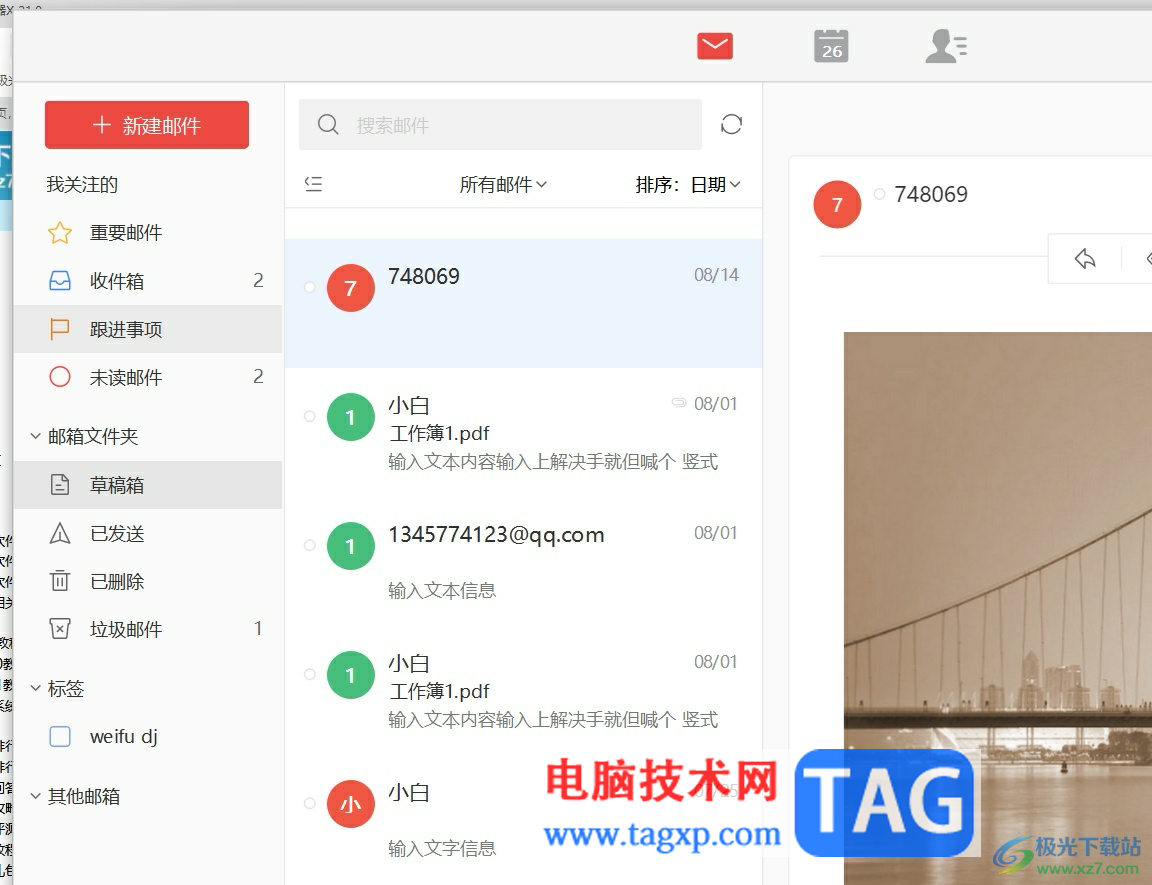
1.在电脑上打开阿里邮箱,并来到主页上需要在邮件列表中选择邮件
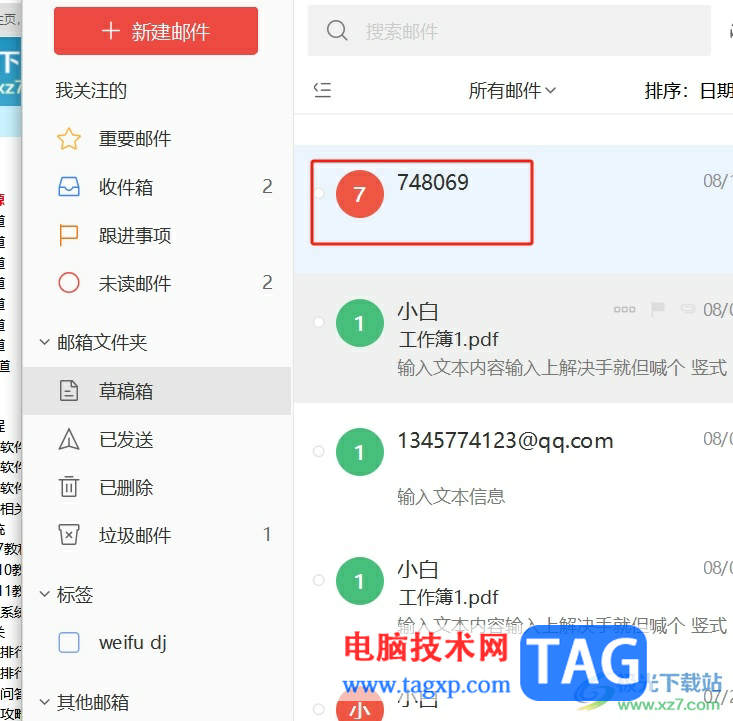
2.在显示出来的邮件编辑页面中,用户可以在右侧看到有图片,接着用鼠标邮件点击图片
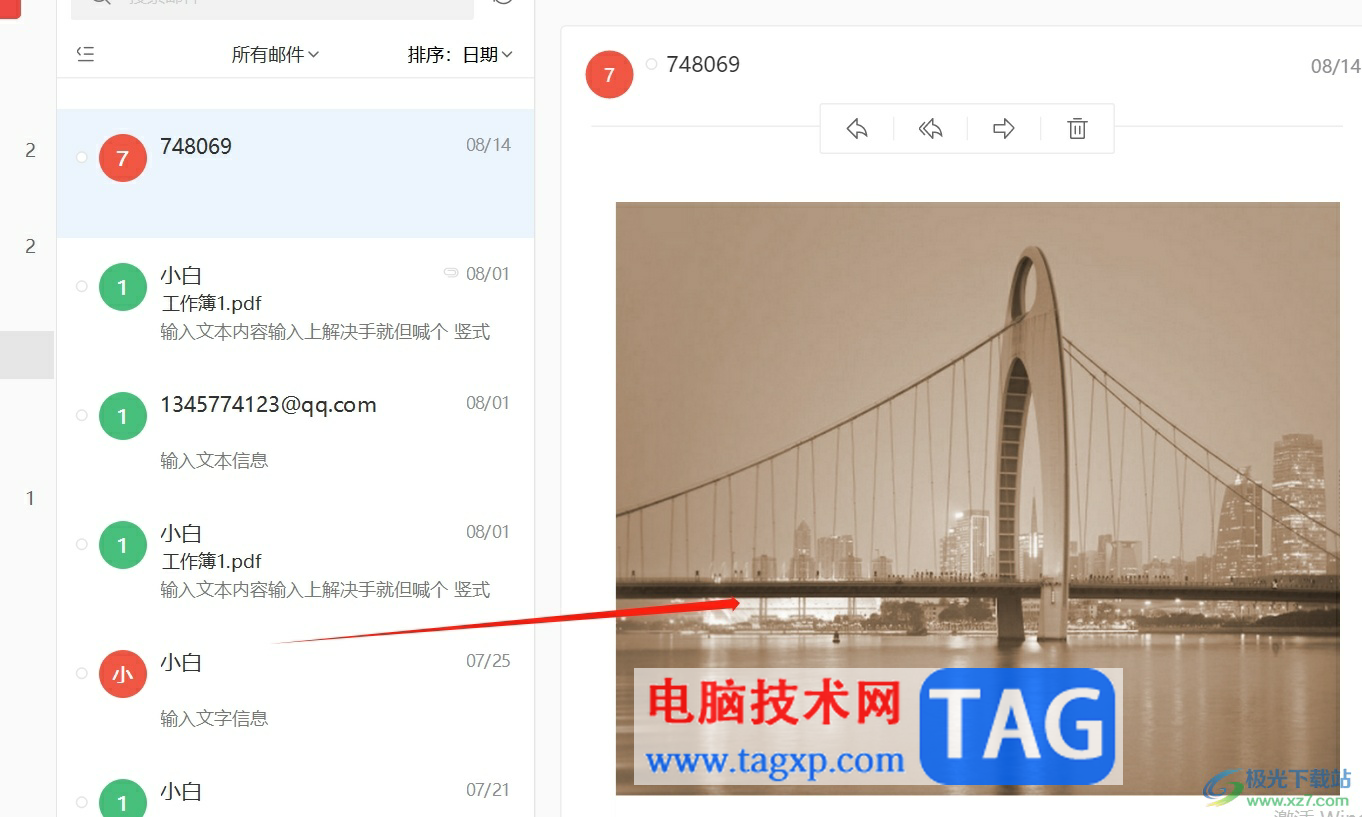
3.将会弹出邮件菜单,用户选择其中的保存图片选项,进入到文件夹窗口中
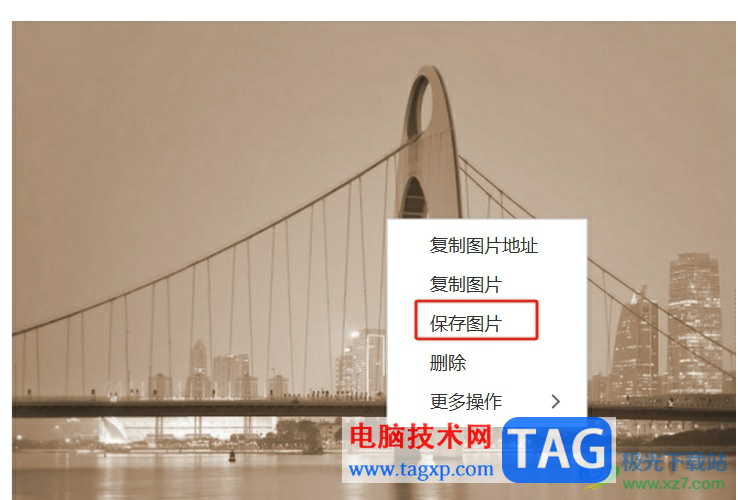
4.进入到保存窗口中,用户设置好保存路径和文件名后按下保存按钮即可解决问题
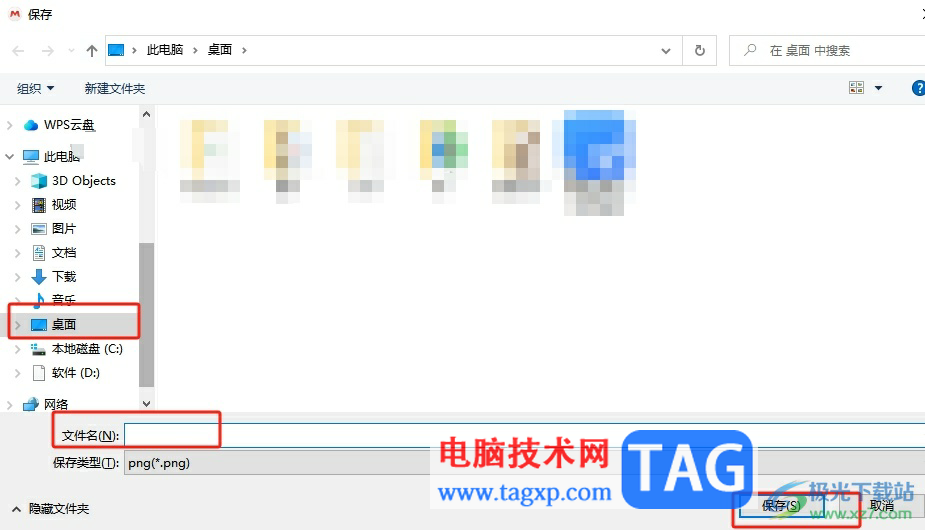
5.小编将其保存在桌面上,保存完成后,在电脑桌面上就可以看到图片文件了
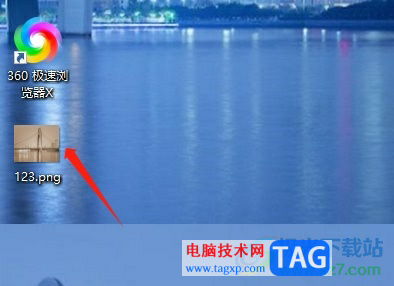
用户在阿里邮箱中接收到含有图片的邮件,想要将图片导出到本地使用,就可以进入到邮件的编辑页面上右键点击图片,接着在菜单中选择保存图片选项即可解决问题,详细的操作过程简单易懂,因此感兴趣的用户可以跟着小编的教程操作试试看。
 如何检测内存条故障:内存条出现问题时
如何检测内存条故障:内存条出现问题时
内存条作为电脑系统中的关键组件之一,其性能不容忽视。随着......
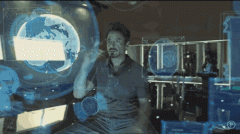 畅想未来高智能生活:只要能想到就能做
畅想未来高智能生活:只要能想到就能做
这个时代,显然已经变化成我们未知的模样,而这变化,却也仅......
 技嘉主板bios更新教程
技嘉主板bios更新教程
如果我们使用的是技嘉主板,可能会发现自己的主板bios设置和其......
 2022年卡牌回合制手游排行前十名推荐
2022年卡牌回合制手游排行前十名推荐
以抽卡为主的回合制玩法手游比较考验玩家们对于阵容的了解和......
 了解不同类型的显示器面板:如何选择适
了解不同类型的显示器面板:如何选择适
显示器面板的类型直接影响到视觉体验、工作效率以及娱乐效果......
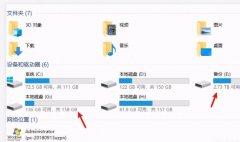
小伙伴们你们知道win10系统磁盘盘符如何更改呢?今天小编很乐意与大家分享win10快速修改电脑磁盘盘符教程,感兴趣的可以来了解了解哦。...

迅捷音频转换器是一款很实用的转换器软件,可以音乐文件进行各种音频格式的转换,同时还可以将音乐剪辑进行剪辑操作,也可以给音频文件添加一个好听的背景音乐,有的小伙伴想要将音频...

如何使用nero express将音乐CD转换为MP3文件呢,具体该怎么操作呢?那么现在小编就和大家一起分享使用nero express将音乐CD转换为MP3文件的方法,有需要的朋友可以来看看这篇文章哦,希望可以帮助...

千千静听这是一款功能十分丰富的音乐播放器,你可以将视频文件通过该播放器打开,然后进行播放音乐,当我们将自己喜欢的音乐通过千千静听打开播放的时候,我们可以给添加的音乐设置一...
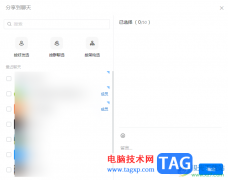
钉钉电脑版是大家平常登录办公电脑的时候必须登录的一个办公软件,通过钉钉进行视频会议是非常方便的,当你需要将自己预约的会议分享给朋友、同事或者领导进行会议的时候,那么我们可...
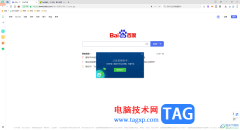
360安全浏览器是使用十分普遍的一款浏览器软件,有些时候我们在网上安装了该浏览器并不是最新版本的,或者是自己安装的该浏览器的时间比较长,没有更新升级到最新版本,那么这种情况下...

3dmax是一款不错的软件哦,轻松制作各种各样的模型。那么在3dmax中,如果想两个物体等比例缩放的话,应该如何操作呢?简单教程如下分享。...
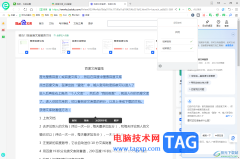
有的小伙伴喜欢使用360安全浏览器来访问内容,当你在该浏览器中需要进行复制自己需要的内容的时候,发现需要付费才能进行复制,对此,很多小伙伴就会比较困惑,想要将其免费的进行右键...

小米手机现在是部分用户坚持使用的一款移动设备,在这款手机中用户会发现有着许多的优势,例如小米手机有着最高的硬件配置,为用户提供了不错的功能服务,并且小米手机的兼容性很好,...

目前很多小伙伴都在使用Lightroom进行修图,将自己喜欢的照片进行色调、对比度、高光等参数调整,从而将自己导入的照片进行一个完美的修图,我们有时候在进行蒙版的添加或者的修图操作时...
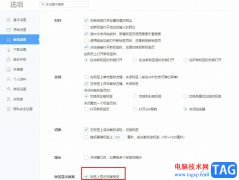
我们在360极速浏览器中进行网页浏览时,有的小伙伴经常会打开多个网页,当我们忘记网页的内容,想要查看时,我们需要点击打开该网页,其实在360极速浏览器中,我们只需要开启标签页预览...
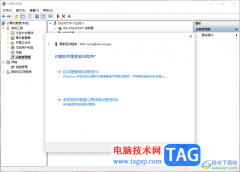
想必目前大家使用的电脑系统应该属win10系统比较普遍吧,win10系统使用起来比较稳定和智能,大家在使用电脑操作的时候,我们都会需要使用到鼠标设备的,使用鼠标设备可以让我们更快速的...
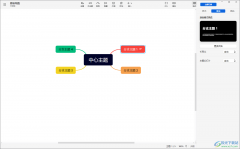
xmind成为一款广泛使用且被大家热议推荐的思维导图软件,存在着非常个性化的编辑功能,我们可以自定义更改思维导图的风格、样式以及结构等,让大家制作出十分有设计感的导图内容,同时...
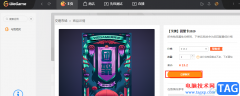
很多小伙伴在WeGame中收集卡牌时,经常会遇到的一个问题就是无法收集完所有的卡牌,对于一些无法完成的任务或是超过了任务时间无法再获得的卡牌,我们可以进入卡牌交易页面,在该页面中...

在日常生活中,我们的各种账后都会设置一定的密码,这样可以保护自己的信息。如果有需要我们还可以为自己的电脑设置开机密码,如果我们希望在Windows10系统中设置开机密码,小伙伴们知道...